Общие установки и способы перемещения объектов
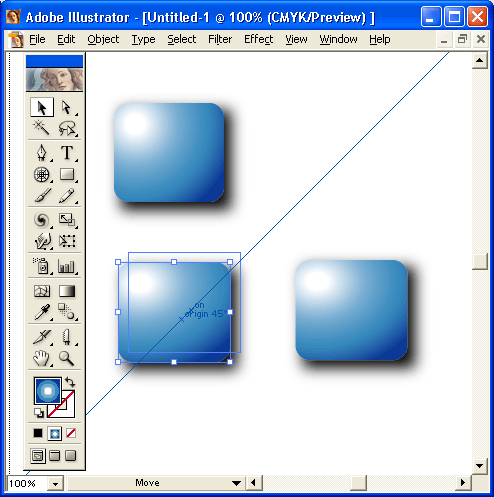
Рис. 5.2. Перемещение объекта с нажатой клавишей ALT позволяет получить его копию
Совет
Следует иметь в виду, что данная функция доступна при перетаскивании объектов между программами Adobe Illustrator и Adobe Photoshop.
Объекты можно перемещать с помощью инструмента Free Transform (Свободное трансформирование) ( ). Для этого достаточно захватить любую точку объекта, кроме маркеров "габаритного" прямоугольника.
). Для этого достаточно захватить любую точку объекта, кроме маркеров "габаритного" прямоугольника.
Для того чтобы переместить объект на точно известное расстояние, следует воспользоваться командой Move (Перемещение) меню Object › Transform (Объект › Трансформирование), которая открывает диалоговое окно Move (Перемещение) (рис. 5.3).
Если объект, предназначенный для перемещения, уже выделен, то диалоговое окно Move (Перемещение) можно вызвать двойным щелчком на инструменте Selection (Выделение) ( ).
).

Рис. 5.3. Диалоговое окно Move
В диалоговом окне отображаются результаты предыдущего перемещения или измерения.
Группа Position (Позиция) предназначена для установки параметров перемещения. В полях Horizontal (По горизонтали) и Vertical (По вертикали) вводятся значения перемещения объекта по горизонтали и вертикали в диапазоне от – 4779.448 до 4779.448 мм: положительные значения обеспечивают перемещение объекта вправо и вверх, а отрицательные – влево и вниз.
Помимо этого можно задать расстояние в диапазоне от – 4310.491 до 4310.491 мм и угол перемещения в градусах. Для этого используются поля Distance (Расстояние) и Angle (Угол). Значение угла отсчитывается от горизонтальной оси против часовой стрелки с положительным знаком, а по часовой стрелке – с отрицательным.
При введении положительного значения в диапазоне от 180 до 360 градусов программа автоматически пересчитывает его в соответствующее отрицательное значение (например, 270 градусов соответствует – 90 градусам).
